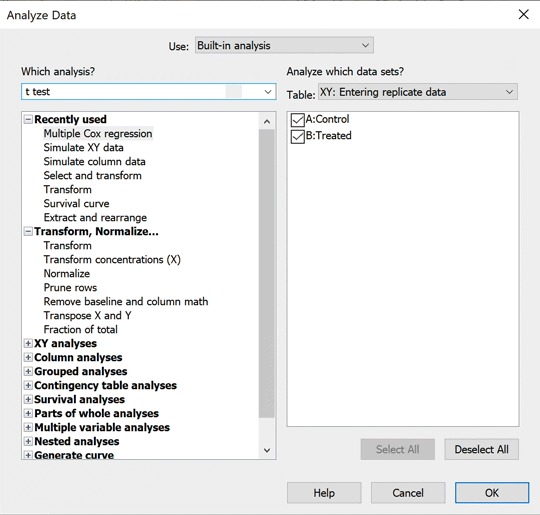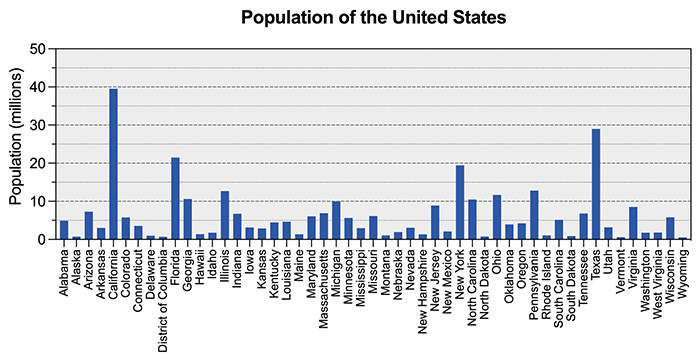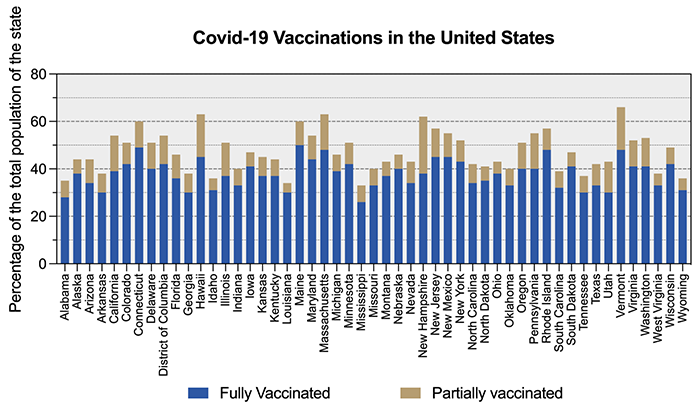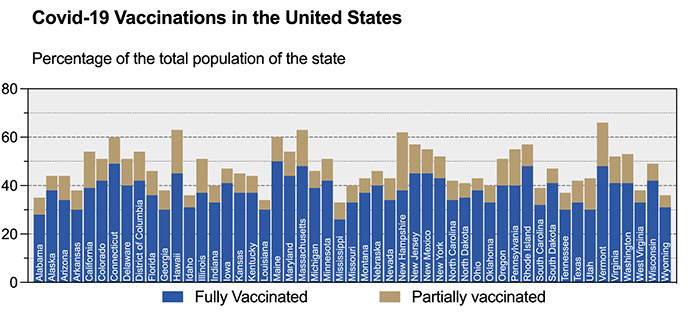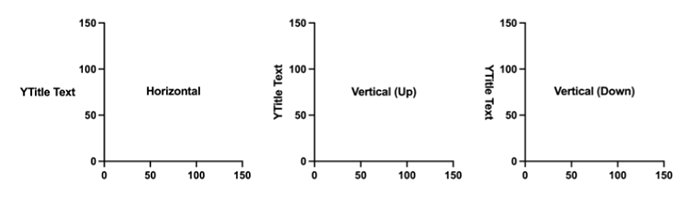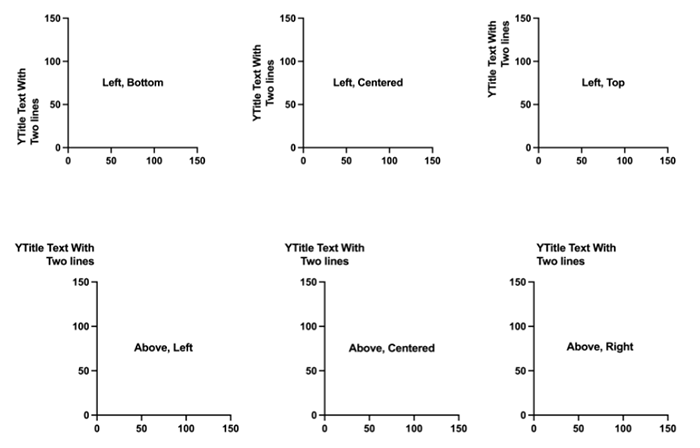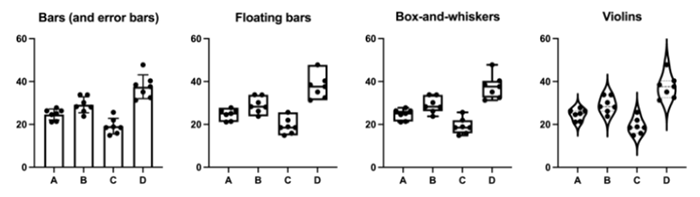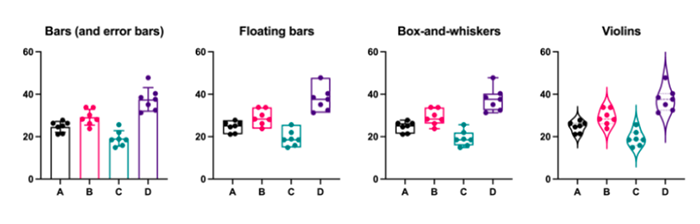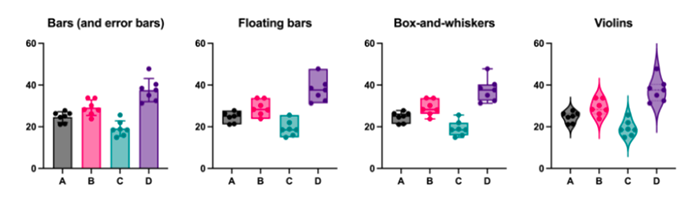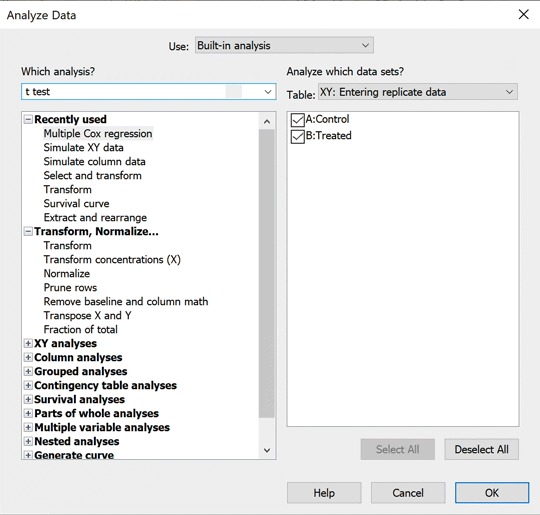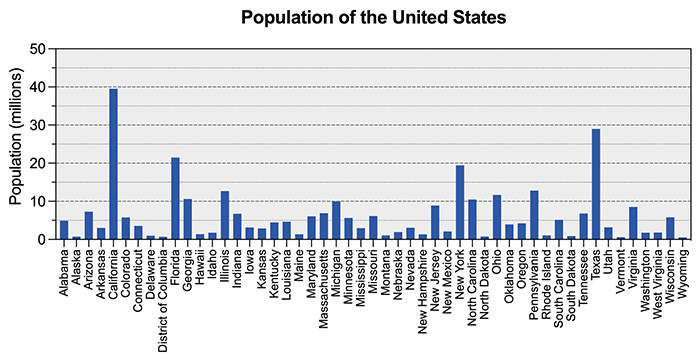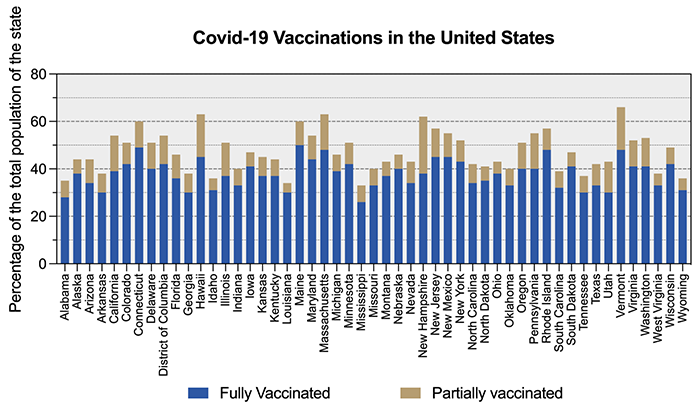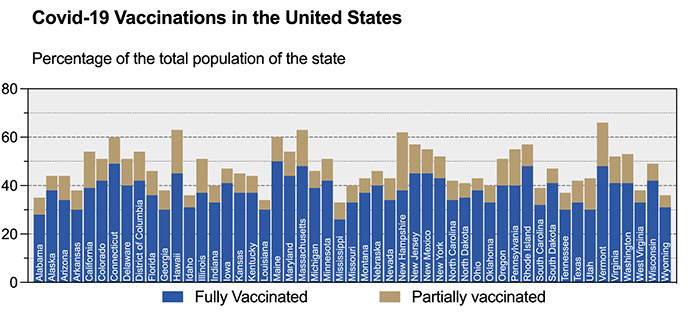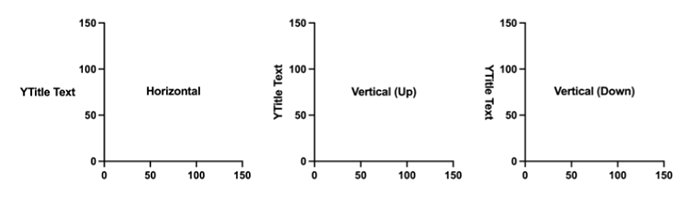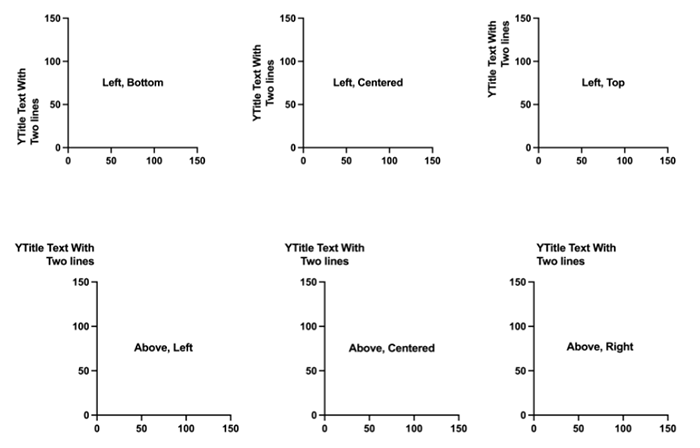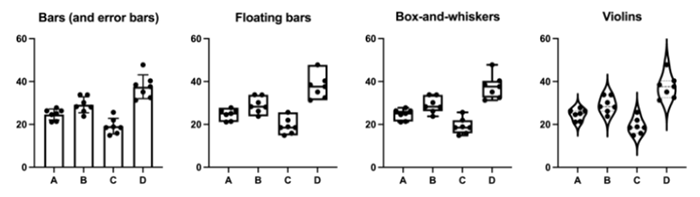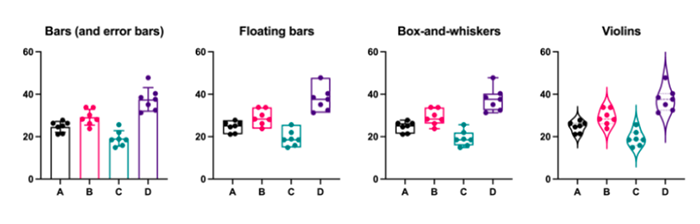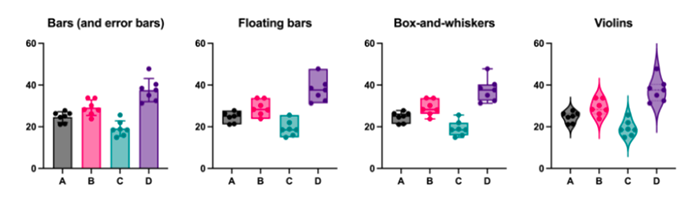GraphPad Prism 9.2.0 最新更新内容说明
Prism 提供了大量不同的分析,可用于处理或调查你的数据。在 Prism 9.1.0 中,引入了分析菜单,提供了一种访问 Prism 分析库的新方法。使用内置系统功能,可以在 macOS 上完全搜索此菜单(使用“帮助”菜单中的搜索栏)。在Prism 9.2.0中,GraphPad 引入了一种新的方法来搜索Prism的分析库,macOS版本和Windows版本都可以使用。分析数据对话框(通过单击 Prism 工具栏中的“分析”按钮访问)现在包括一个搜索栏,让你可以轻松找到你正在寻找的分析。GraphPad 还对“分析数据”对话框的组织进行了一些更改,你可以更轻松地找到最常用的分析。“最近使用”文件夹已移至分析列表的顶部,以便快速轻松访问。GraphPad 很清楚,创建完美的图表很重要。大多数时候,你专注于获得正确类型的图表、正确的颜色、正确的线宽等。但你可能没有考虑的是Y轴标题的方向和位置。“标准”图形包括一个旋转 90°(垂直方向)并以Y轴为中心的Y轴标题。这种方法的一个简单示例如下所示:如图所示,此可视化表示每个州的人口。Y轴标题以“标准”方向和位置显示,并且 - 因为Y轴标题相对较短 - 该图看起来相当不错。但是,请查看下图,其中Y轴标题稍长:在这种情况下,Y轴标题的“标准”位置看起来不再那么好。解决此问题的一种选择可能是更改轴标题的字体大小,或将标题分成多行文本。但是,另一种解决方案是,可以更改Y轴标题的旋转和位置。你可以选择将轴标题放在Y轴标题上方,而不是在轴的左侧包含轴标题,并且 - 考虑到它的新位置 - 将其旋转更改为水平文本。下图显示了这个操作的Y轴标题(请注意,图表标题也已与Y轴标题对齐,并且X轴标签已移至轴上方):Prism 9.2.0 引入了一组新控件来指定Y轴标题的旋转和位置(在适当的情况下为左右Y轴提供单独的控件)。默认情况下,将自动指定Y轴标题文本的旋转(垂直或水平,取决于其位置),但你也可以选择手动指定此旋转。这些控件可以在【Format Axes】对话框的【Titles & Fonts 】选项卡中找到,并允许将Y轴指定为:许多不同类型的可视化可用于汇总数据集(组),包括条形图、盒须图、小提琴图等。这些可视化提供了一种简单的方法来表示基础数据的一个或多个汇总统计数据。这些汇总统计的示例包括样本标准差、样本均值及其标准误差或置信区间、数据的中位数和四分位数等。但是,在许多情况下,当数据量合理时,最好也包括集合或组中包含的数据点的单个符号。GraphPad Prism 提供了许多此类选项,用于叠加单个数据点的符号以及摘要可视化,包括:在先前版本的 GraphPad Prism 中,将预定义的配色方案与这些可视化中的任何一个一起使用会导致一些意想不到的结果。具体来说,这些可视化将忽略这些配色方案的“填充颜色”分配,使摘要可视化对象(条、框、小提琴)的内部完全透明。在早期版本的 GraphPad Prism 中应用色盲安全配色方案后,这些图可能看起来像这样:这样做的原因是,如果填充颜色与应用于符号的颜色相同,则符号将被遮挡。这将违背首先显示所有数据的目的。但是,许多内置配色方案(和用户定义的配色方案)包括定义的填充颜色,GraphPad 希望确保这些填充颜色被识别和使用。因此,在 GraphPad Prism 9.2.0 中,GraphPad 改进了向这些图形添加填充颜色的方式。现在,GraphPad Prism 将为选定的配色方案使用定义的填充颜色,但会以 50% 的透明度应用它,以便仍然可以看到符号(或四分位数等)。结果是更加丰富多彩的图表,这些图表仍然传达了有关数据的所有最有用的信息:GraphPad Prism 9.2.0 为许多可以在 Graph Portfolio 中找到的示例图提供了一些视觉更新。其中许多图表已经更新,包括新的Y轴标题位置、新的配色方案(包括GraphPad 的一些半透明配色方案),并且刚刚在视觉上进行了全面改进。查看欢迎对话框中的图形组合,探索 GraphPad Prism 可以生成的许多不同类型图形的示例!